Jeśli korzystasz z internetowej wersji programu Outlook, możesz usunąć historię wyszukiwania wiadomości e-mail (przydatne, jeśli masz obawy dotyczące prywatności) lub ją wyeksportować (przydatne do znajdowania starych wyszukiwań lub analizy danych). Oto jak to zrobić.
Większość użytkowników Outlook.com powinna teraz mieć nowoczesny wygląd swojego konta e-mail, które domyślnie wyświetla cały niebieski pasek.
![]()
Jeśli nadal masz wersję klasyczną, z której nadal korzysta wiele wersji korporacyjnych (służbowy adres e-mail dostarczony przez Twoją firmę), domyślnie wyświetli się głównie czarny pasek.

Tak czy inaczej, proces jest ogólnie taki sam, ale lokalizacja ustawień jest nieco inna.
Praca z historią wyszukiwania w nowoczesnym widoku Outlook.com
W nowoczesnym widoku kliknij zębatkę, a następnie kliknij „Wyświetl wszystkie ustawienia Outlooka”.
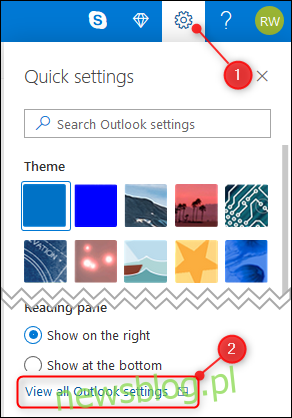
Przejdź do opcji Ogólne, a następnie wybierz „Prywatność i dane” po prawej stronie.
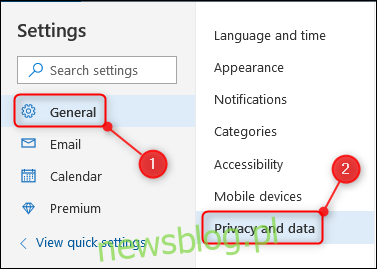
Po prawej stronie znajduje się sekcja Historia wyszukiwania z opcjami „Usuń historię” lub „Eksportuj”.
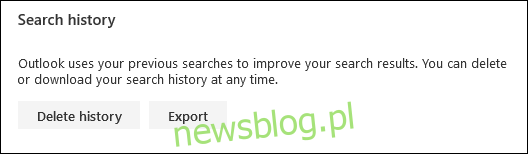
Aby wyeksportować historię wyszukiwania do pliku .csv (wartości rozdzielane przecinkami), kliknij „Eksportuj”. W zależności od ustawień pobierania przeglądarki, pobierze ona natychmiast do domyślnej lokalizacji pobierania lub zapyta, czy chcesz zapisać lub otworzyć plik.
Aby usunąć historię wyszukiwania, kliknij „Usuń historię”. Zobaczysz okno dialogowe z prośbą o potwierdzenie, że chcesz usunąć historię.
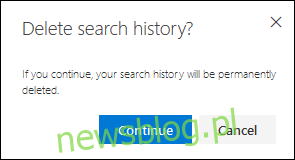
Kliknij „Kontynuuj”, jeśli na pewno chcesz usunąć historię wyszukiwania. W przeciwieństwie do usuwania e-maili lub zadań nie możesz cofnąć tego kroku, więc kliknij „Kontynuuj” tylko wtedy, gdy na pewno chcesz usunąć swoją historię wyszukiwania.
Praca z historią wyszukiwania w klasycznym widoku Outlook.com
W widoku klasycznym kliknij zębatkę, a następnie kliknij „Poczta”.
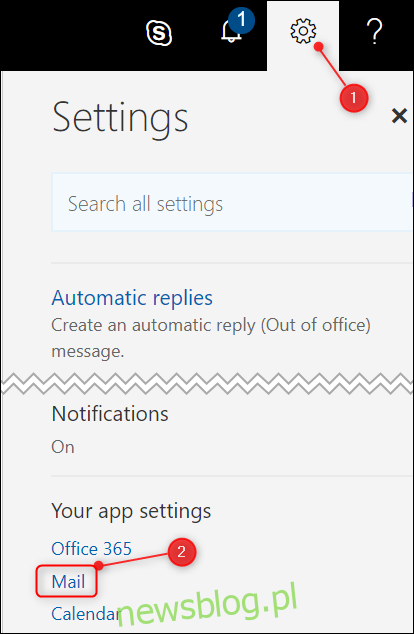
Rozwiń opcję Ogólne, a następnie kliknij „Eksportuj”.
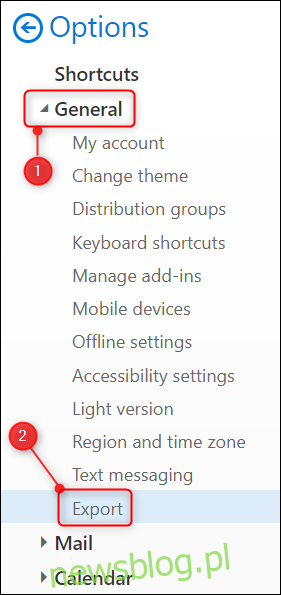
Po prawej stronie zobaczysz sekcję Historia wyszukiwania z opcjami „Usuń historię” lub „Eksportuj”.
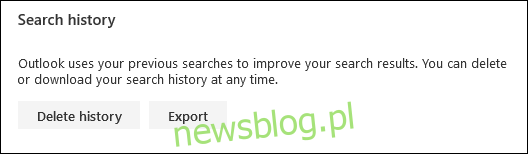
Aby wyeksportować historię wyszukiwania do pliku .csv (wartości rozdzielane przecinkami), kliknij „Eksportuj”. W zależności od ustawień pobierania przeglądarki, pobierze ona natychmiast do domyślnej lokalizacji pobierania lub zapyta, czy chcesz zapisać lub otworzyć plik.
Aby usunąć historię wyszukiwania, kliknij „Usuń historię”. Zobaczysz okno dialogowe z prośbą o potwierdzenie, że chcesz usunąć historię.
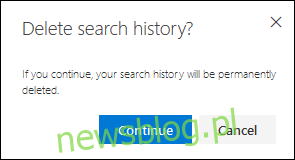
Kliknij „Kontynuuj”, jeśli na pewno chcesz usunąć historię wyszukiwania. W przeciwieństwie do usuwania e-maili lub zadań nie możesz cofnąć tego kroku, więc kliknij „Kontynuuj” tylko wtedy, gdy na pewno chcesz usunąć swoją historię wyszukiwania.
